Ao tentar limpar a instalação do Windows ou conectar-se a outros dispositivos, o Gerenciador de dispositivos pode listar o erro PCI Data Acquisition and Signal Processing com ponto de exclamação amarelo em Other devices.
Os drivers PCI geralmente vêm junto com os drivers do chipset, mas às vezes os drivers podem estar ausentes ou corrompidos, ou o Gerenciador de dispositivos pode achar difícil carregá-los. Além disso, alguns outros drivers obrigatórios para executar os drivers PCI também podem estar ausentes, causando o problema.
Seja qual for a causa, este artigo irá ajudá-lo a carregar drivers de chipset adequados e outros drivers necessários para eventualmente resolver o PCI conflito de driver.

Como corrigir o conflito de driver do controlador de processamento de sinal e aquisição de dados PCI?
O controlador de aquisição de dados PCI e processamento de sinal são os drivers para todo o sistema de aquisição de dados PCI, incluindo hardware e software dedicados. O sistema funciona para converter vários dados analógicos do mundo real em dados digitais processáveis.
Para corrigir o problema, você terá que baixar o driver PCI correto para o seu computador. Para fazer isso, primeiro você terá que descobrir o modelo/número base do seu dispositivo/placa-mãe.
Vá em Informações do sistema (Windows + R>msinfo32) em seu computador e anote o número base de o PC ou o número do modelo do sistema do seu laptop.
Agora, as seções a seguir o ajudarão a baixar e instalar os drivers para o seu dispositivo e também o guiarão por outras soluções:
Instalar os drivers corretos
Como já mencionado, os drivers PCI corretos podem corrigir o problema do conflito de driver discutido. Isso pode ser feito atualizando seu computador com o driver de chipset correto.
Para substituir o chipset atual e o driver PCI pelo novo conjunto de drivers, siga as etapas abaixo:
Pesquise e baixe o driver do chipset para o modelo do seu sistema no site do fabricante.Pressione Windows + R para abrir Executar.Digite devmgmt.mscan e pressione Enter para abrir o Gerenciador de dispositivos.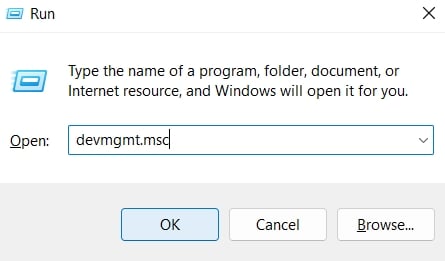
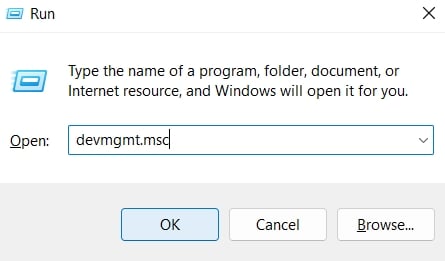 Clique com o botão direito do mouse no driver de aquisição de dados PCI em Outros dispositivos e escolha Atualizar driver.
Clique com o botão direito do mouse no driver de aquisição de dados PCI em Outros dispositivos e escolha Atualizar driver.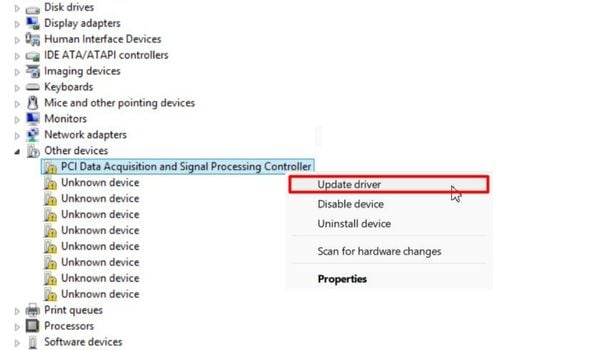
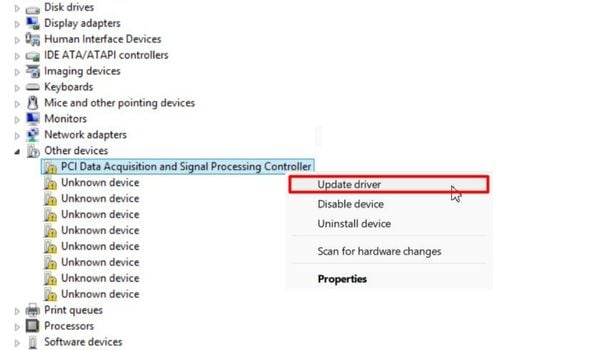 Vá com Procurar drivers no meu computador.
Vá com Procurar drivers no meu computador.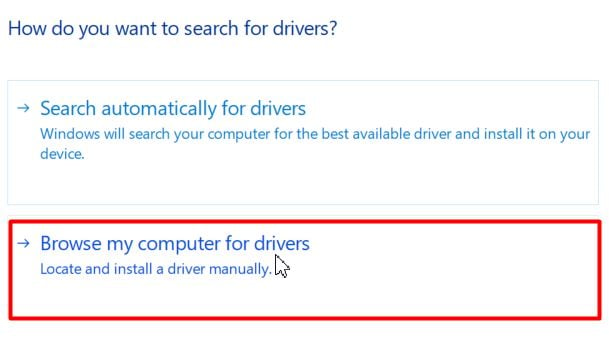
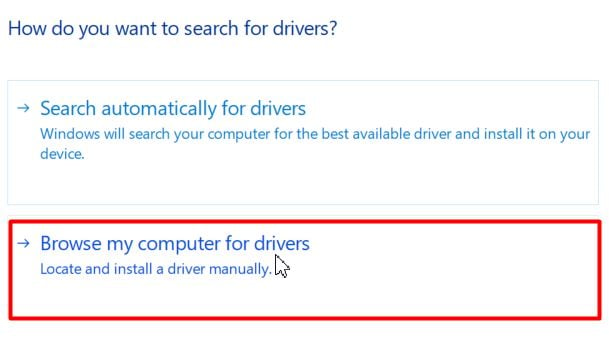 Aperte o botão Browse e selecione o chipset pasta do driver.
Aperte o botão Browse e selecione o chipset pasta do driver.
 Clique em Avançar e siga as prompt na tela para atualizar o driver.
Clique em Avançar e siga as prompt na tela para atualizar o driver.
Alguns sistemas que usam o driver da Intel para gerenciar ventiladores/sistemas de resfriamento foram observados como enfrentando problemas. O driver pode estar ausente ou não estar instalado corretamente. Portanto, você terá que baixar o driver Intel® Dynamic Platform and Thermal Framework para o seu computador no site do fabricante e adicioná-lo no gerenciador de dispositivos.
Como já mencionamos sobre a pesquisa do número do modelo do seu sistema, você pode prosseguir para
Abra o Gerenciador de dispositivos em Executar.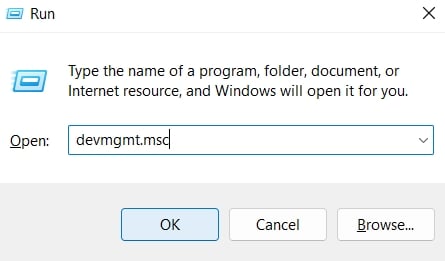
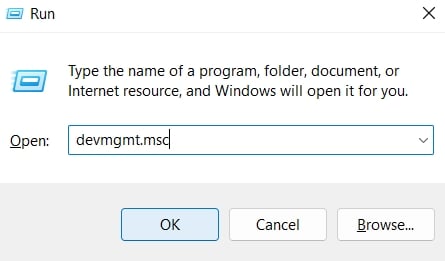 Clique no seu PC uma vez e no menu Ação . Escolha Adicionar drivers.
Clique no seu PC uma vez e no menu Ação . Escolha Adicionar drivers.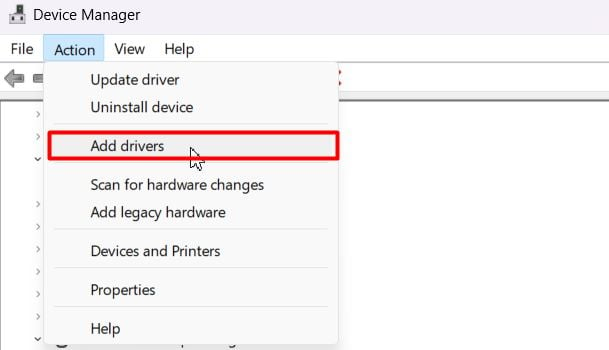
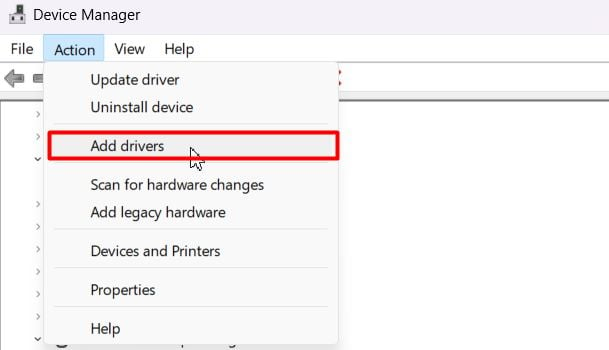 Clique no botão Procurar . Selecione a pasta com o Driver Intel Dynamic Platform and Thermal Framework .
Clique no botão Procurar . Selecione a pasta com o Driver Intel Dynamic Platform and Thermal Framework .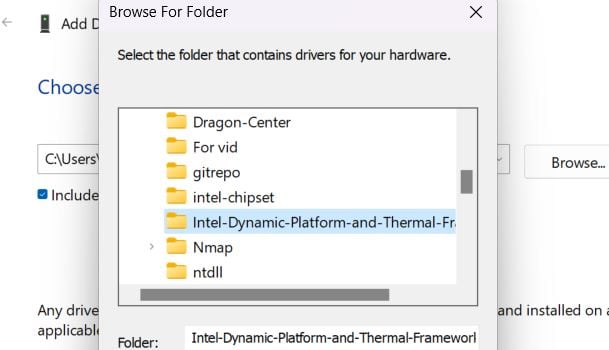
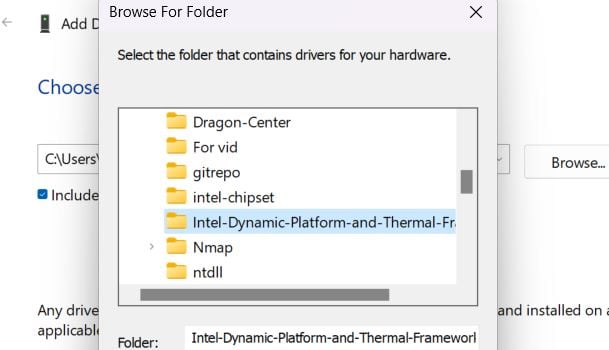 Marque a caixa Incluir subpastas e clique em Avançar. Deixe-o instalar o driver. Uma vez feito isso, reinicie o gerenciador de dispositivos e verifique se ele resolve o problema.
Marque a caixa Incluir subpastas e clique em Avançar. Deixe-o instalar o driver. Uma vez feito isso, reinicie o gerenciador de dispositivos e verifique se ele resolve o problema.
Observação: Se o fabricante tiver compactado o driver como um aplicativo, basta executar o arquivo.exe.
Baixar drivers ausentes
Pode haver outros drivers ausentes no seu computador, e localizá-los manualmente pode ser uma tarefa tediosa. Em vez disso, você pode usar as ferramentas de suporte ao driver para verificar esses drivers e sugerir o que instalar automaticamente.
Você pode usar os dois métodos listados abaixo:
Usando o suporte de driver Intel
Você pode baixar o Intel Driver & Support Assistant para detectar drivers ausentes e desatualizados. A ferramenta é executada automaticamente em segundo plano para a parte de digitalização e, ao iniciar a verificação de drivers, ela o redirecionará para o site da Intel e listará todos os drivers necessários para o seu dispositivo.
Então, para usar a ferramenta , siga as etapas abaixo:
Baixe o arquivo do instalador do site e siga as instruções na tela para concluir a instalação. Depois de concluído, você será solicitado a reiniciar o computador. Continue com ele. Em seguida, após a reinicialização, vá para o ícone da barra de tarefas no canto inferior direito da área de trabalho e clique no logotipo do Intel Driver & Support Assistant.
Depois de concluído, você será solicitado a reiniciar o computador. Continue com ele. Em seguida, após a reinicialização, vá para o ícone da barra de tarefas no canto inferior direito da área de trabalho e clique no logotipo do Intel Driver & Support Assistant.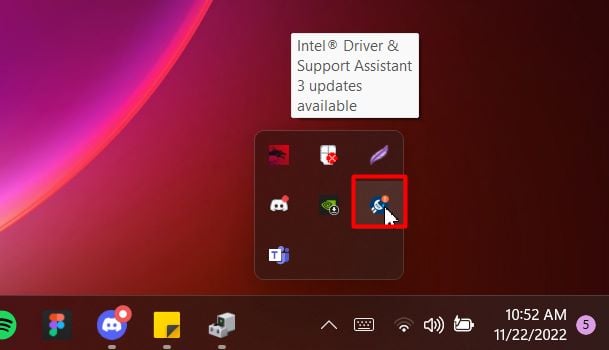
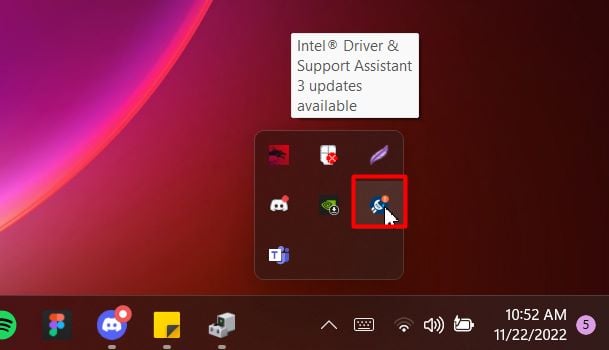 Selecione Verificar novos drivers.
Selecione Verificar novos drivers.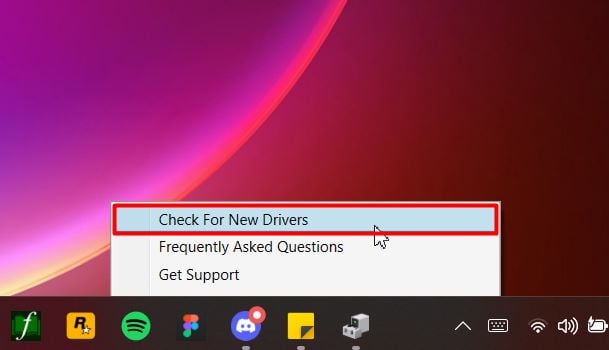
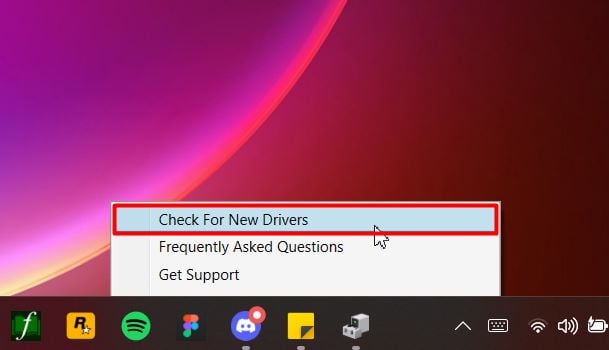 Clique no botão Baixar tudo em seu site.
Clique no botão Baixar tudo em seu site.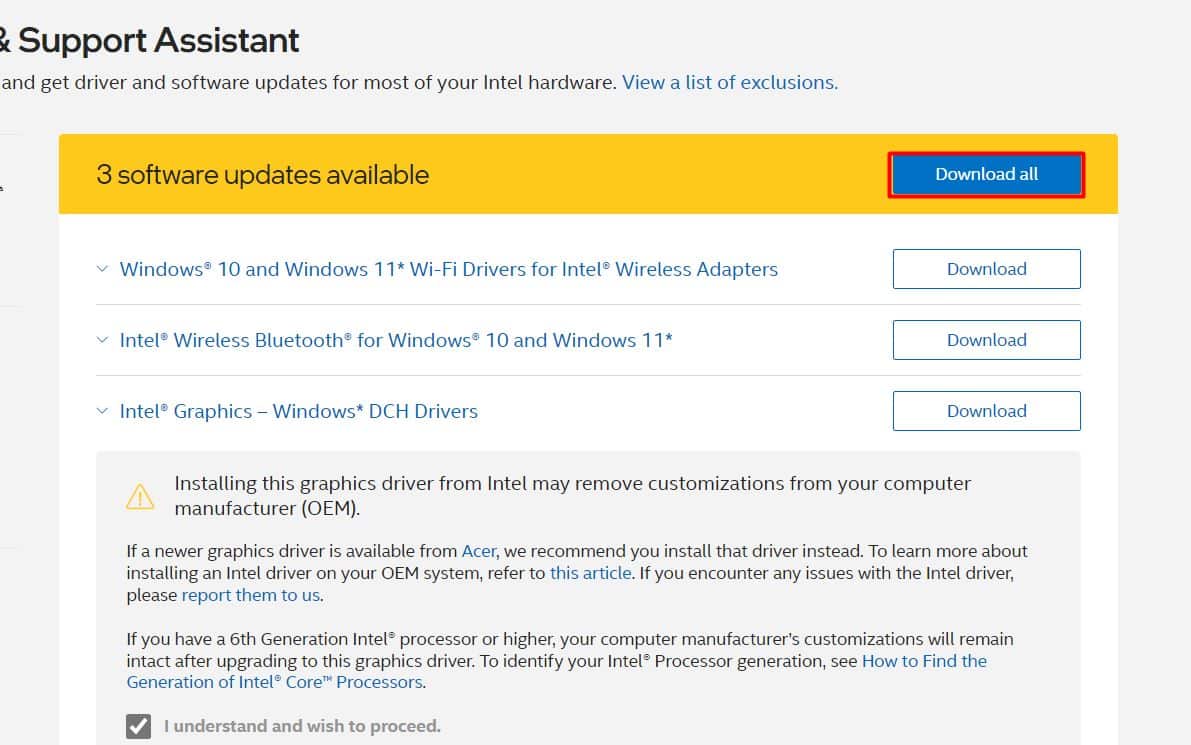
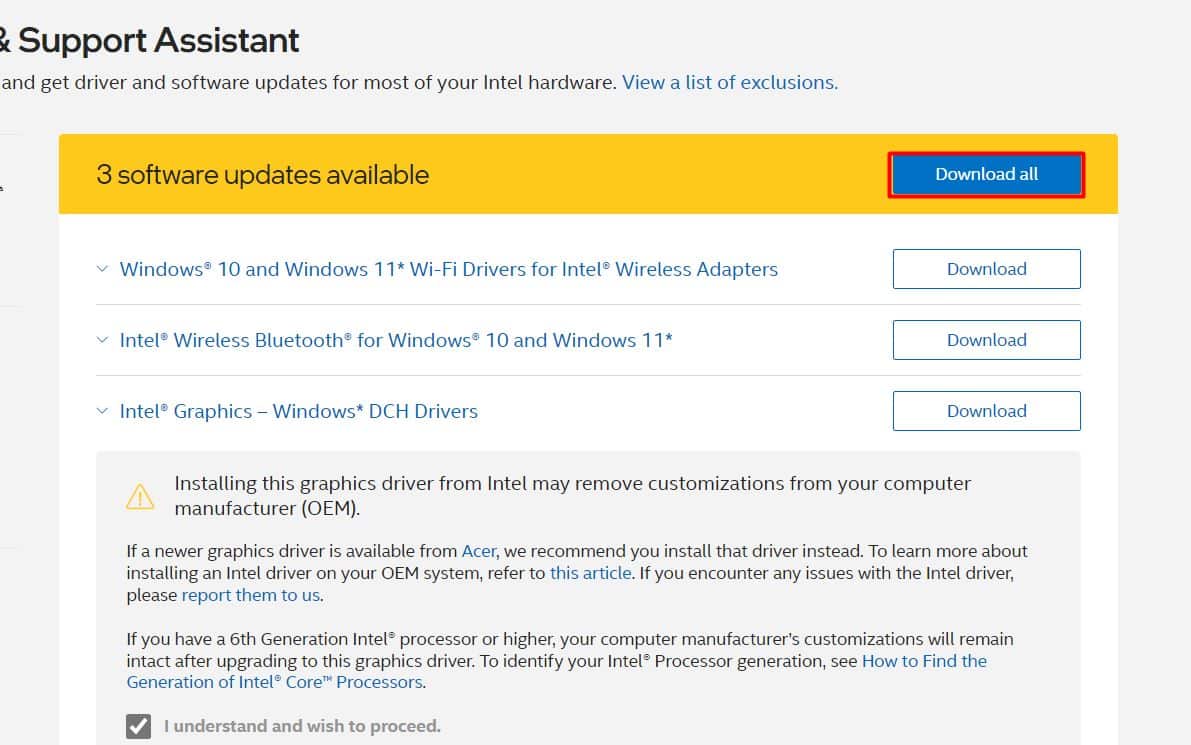 Pressione o botão Instalar e siga as instruções na tela para concluir.
Pressione o botão Instalar e siga as instruções na tela para concluir.
Ferramenta específica para OEM
Muitos fabricantes fornecem suas próprias ferramentas dedicadas ao suporte e assistência ao motorista. Essas ferramentas também podem já estar instaladas em seu computador. Ou você pode procurar a ferramenta fornecida pelo fabricante online.
Atualizar o Windows
Os drivers podem ter problemas de compatibilidade com a versão do Windows que você está executando no momento. Os drivers autônomos são corrigidos pelos fabricantes com atualizações, mas alguns drivers incorporados só podem ser atualizados atualizando o próprio Windows (se houver atualizações disponíveis).
O driver agregador de telemetria que gerencia a descoberta de serviços de telemetria para PCIe pode apresentar problemas. Como é suportado nativamente pelo Windows após a versão 1909, apenas uma atualização do Windows pode resolver o problema. Portanto, você pode seguir as etapas abaixo para verificar as atualizações disponíveis, baixá-las e instalá-las:
Pressione as teclas Windows + I para abrir Configurações. Vá para Windows Update.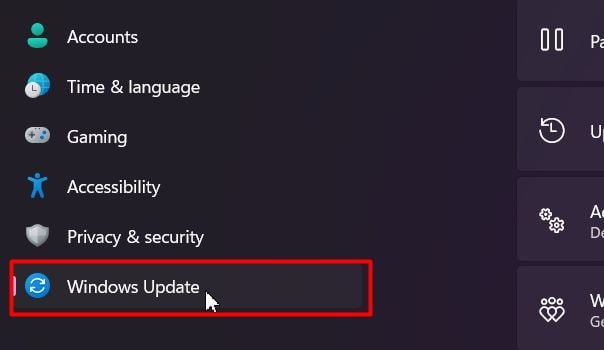
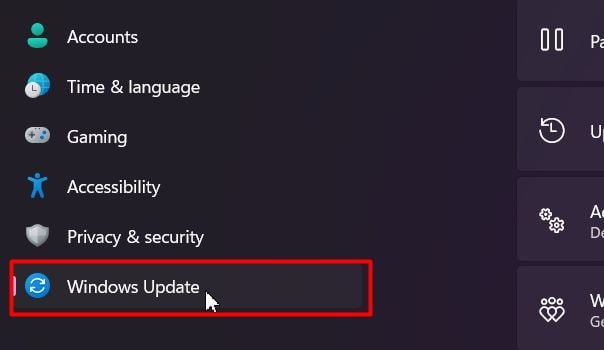 Clique no botão Verificar atualizações. no botão Baixar e instalar e siga as etapas na tela
Clique no botão Verificar atualizações. no botão Baixar e instalar e siga as etapas na tela
Desinstalar atualizações mais recentes
Se nenhuma atualização do Windows estiver disponível e aguardar a próxima atualização não for uma opção para você, tente desinstalar a atualização cumulativa mais recente do Windows. Isso pode ajudar a corrigir o Telemetry Aggregator e outros problemas de compatibilidade de drivers com as novas atualizações do Windows.
Você pode seguir as etapas mencionadas abaixo para desinstalar os arquivos atualizados:
Abra o aplicativo Configurações e vá para Windows Update. Vá com Histórico de atualizações.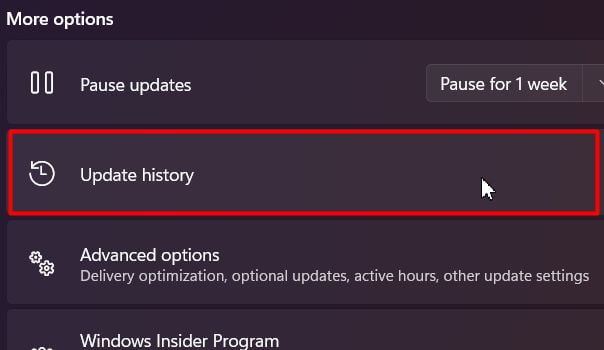
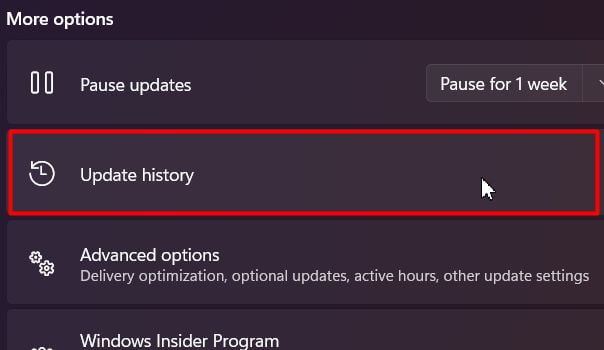 Navegue e clique em Desinstalar atualizações.
Navegue e clique em Desinstalar atualizações.
 Clique com o botão direito do mouse na atualização mais recente na seção Microsoft Windows e clique em Desinstalar. Clique no botão Sim para confirme.
Clique com o botão direito do mouse na atualização mais recente na seção Microsoft Windows e clique em Desinstalar. Clique no botão Sim para confirme.
Reinicie o seu PC e verifique se resolve o problema.


